Chuyển đổi, chỉnh sửa và nén video/âm thanh ở hơn 1000 định dạng với chất lượng cao.
Đánh giá Apowersoft Watermark Remover: Ưu điểm, Nhược điểm và Tính năng
Phần mềm xóa hình mờ Apowersoft là một công cụ tuyệt vời có thể xóa hình mờ khỏi ảnh và video chỉ bằng một cú nhấp chuột, dành cho người dùng mới bắt đầu và trung cấp, những người thường xuyên làm hỏng và muốn xóa những logo, tiêu đề, dòng thẻ và hình mờ xấu xí và khó chịu này khỏi hình ảnh, video hoặc âm thanh với chất lượng chuyên nghiệp. Cho dù bạn đang làm việc trên ảnh cá nhân hay video dự định phát hành trực tuyến, Apowersoft đều có giải pháp dành cho máy tính để bàn và trực tuyến. Hướng dẫn chuyên sâu này sẽ trả lời các câu hỏi sau: tổng quan toàn diện về Apowersoft Online Watermark Remover, cách thức hoạt động, các tính năng, cấu trúc giá và những hạn chế. Chúng tôi cũng sẽ xem xét ba giải pháp thay thế tốt nhất để giúp bạn chọn đúng công cụ cho nhu cầu của mình.
Danh sách hướng dẫn
Đánh giá chi tiết về Apowersoft Watermark Remover 3 giải pháp thay thế hàng đầu cho Apowersoft Watermark RemoverĐánh giá chi tiết về Apowersoft Watermark Remover
Hãy thành thật mà nói—hình mờ có thể phá hỏng một bức ảnh hoặc video hoàn hảo. Cho dù đó là logo, dấu thời gian hay một số văn bản ngẫu nhiên, việc xóa chúng có thể là một rắc rối nếu bạn không có đúng công cụ. Đó là lúc Apowersoft Watermark Remover xuất hiện. Nó được thiết kế để làm cho quá trình này trở nên đơn giản, nhanh chóng và không gây khó chịu. Dưới đây, chúng ta sẽ xem xét kỹ hơn những gì công cụ này có thể (và không thể) làm để bạn có thể quyết định xem nó có phù hợp với nhu cầu của mình không.
Tất cả về Apowersoft Online Watermark Remover
Các Apowersoft Online Watermark Remover rất tuyệt vời cho bất kỳ ai không muốn tải xuống hoặc cài đặt phần mềm. Nó hoạt động ngay trong trình duyệt của bạn và hỗ trợ cả tệp hình ảnh và video.
Sau đây là những điều bạn sẽ thích về nó:
• Không cần cài đặt phần mềm cần thiết—chỉ cần truy cập trang web và bắt đầu
• Hỗ trợ các định dạng tệp phổ biến như JPG, PNG, MP4, v.v.
• Chức năng kéo và thả giúp người mới bắt đầu dễ dàng sử dụng
• Hoạt động trên cả trình duyệt Windows và Mac
• Cho phép bạn chọn và làm mờ hoặc xóa các vùng hình mờ cụ thể
Tính năng này lý tưởng cho các tác vụ nhanh, đặc biệt là khi bạn đang vội hoặc sử dụng thiết bị chung.
Giới hạn, Giá cả và Nhiều hơn nữa
Mặc dù công cụ này hữu ích, nhưng nó cũng đi kèm một số đánh đổi. Sau đây là những điều bạn nên biết trước khi bắt đầu:
• Các phiên bản miễn phí có những hạn chế như chất lượng xuất thấp hơn và hạn chế kích thước tệp
• Các tệp video lớn hơn có thể gặp khó khăn khi xử lý mượt mà trong phiên bản trực tuyến
• Cần phải có kết nối Internet—không sử dụng ngoại tuyến
• Các gói trả phí dựa trên đăng ký (hàng tháng hoặc hàng năm)
Sau đây là các bước đơn giản về cách sử dụng phần mềm xóa hình mờ Apowersoft
Bước 1Khởi chạy chương trình và chọn xóa hình mờ khỏi hình ảnh hoặc video.
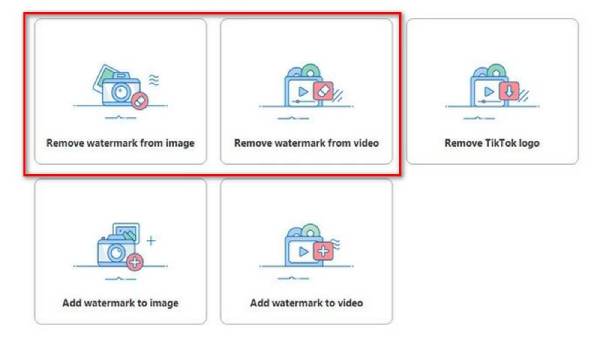
Bước 2Nhập tệp của bạn bằng cách nhấp vào nút "+" và chọn tệp đó từ thiết bị của bạn.
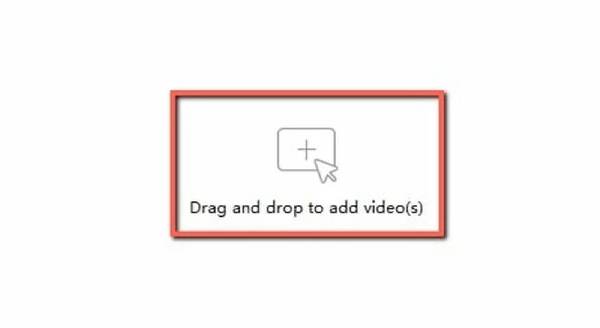
Bước 3Đánh dấu vùng hình mờ bằng công cụ chọn được cung cấp.
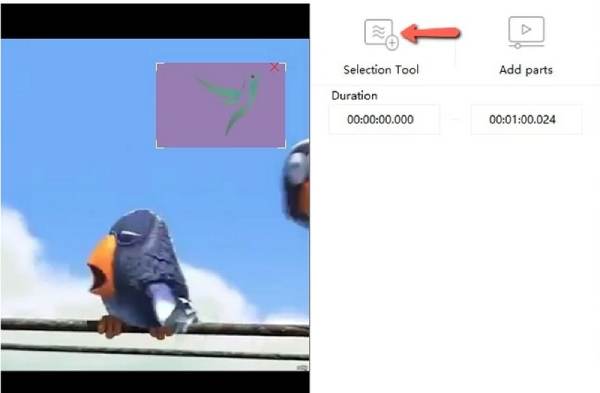
Bước 4Nhấp vào "Chuyển đổi" hoặc "Xóa" để xử lý tệp và xóa hình mờ. Lưu đầu ra vào máy tính của bạn sau khi xóa hoàn tất.
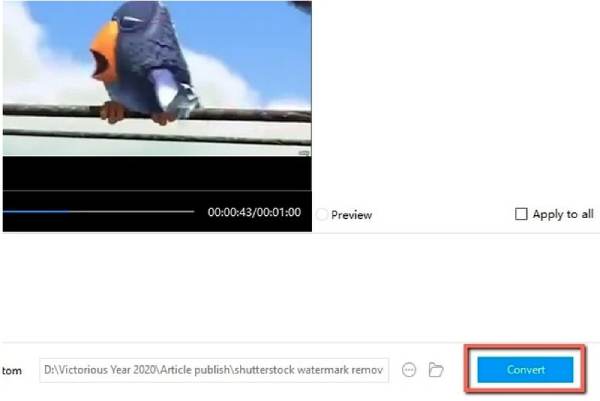
Vì thế, Apowersoft Watermark Remover có miễn phí không? Về mặt kỹ thuật thì có, nhưng chỉ dành cho các tính năng cơ bản. Và nếu bạn đang thắc mắc Apowersoft Watermark Remover có an toàn khôngCâu trả lời ngắn gọn là có, nhưng hãy đảm bảo rằng bạn đang sử dụng trang web chính thức để tránh bất kỳ bản sao đáng ngờ hoặc trình tải xuống của bên thứ ba nào.
3 giải pháp thay thế hàng đầu cho Apowersoft Watermark Remover
Nếu bạn đã thử Apowersoft Online Watermark Remover và thấy nó hơi hạn chế hoặc bạn chỉ tò mò về những gì khác ngoài kia, bạn thật may mắn! Sau đây là ba giải pháp thay thế chắc chắn giúp xóa hình mờ và cung cấp các tính năng cắt video tuyệt vời—hoàn hảo cho việc chỉnh sửa nhanh trước khi đăng hoặc chia sẻ.
1. 4Easysoft Total Video Converter
4Easysoft Total Video Converter không chỉ là tên gọi; đây là một công cụ toàn diện để chuyển đổi video đi kèm với các công cụ cắt, cắt và xóa hình mờ được kết hợp tại một nơi. Nó hoàn hảo cho những người dùng có nhiều quyền kiểm soát chỉnh sửa hơn mà không cần chuyển đổi giữa nhiều ứng dụng. Hãy thử công cụ mạnh mẽ này phần mềm chỉnh sửa video không có hình mờ.
Giá cả: Bắt đầu từ $19,95/tháng với các tùy chọn trọn đời có sẵn

Cắt, ghép và chuyển đổi các tệp video một cách dễ dàng
Xóa hình mờ khỏi video mà không làm giảm chất lượng
Hỗ trợ hơn 600 định dạng video/âm thanh
Bao gồm các công cụ chỉnh sửa cơ bản như cắt xén và thêm hiệu ứng
Bảo mật 100%
Bảo mật 100%
Bước 1Mở chương trình, sau đó kéo và thả video của bạn vào giao diện chính.

Bước 2Nhấp vào "Hộp công cụ" và chọn "Xóa hình mờ video". Nhấp vào "Hộp công cụ" và chọn "Xóa hình mờ video".

Bước 3Khi bạn đã hài lòng, hãy nhấp vào "Lưu". Để xuất video đã chỉnh sửa, hãy nhấp vào "Chuyển đổi tất cả" để hoàn tất quy trình.

Hạn chế:
• Chỉ dành cho máy tính để bàn (Windows & Mac)
• Giao diện có thể hơi khó hiểu đối với người mới bắt đầu
Ưu điểm
Bộ chỉnh sửa đầy đủ
Hỗ trợ định dạng tuyệt vời
Đầu ra chất lượng cao
Nhược điểm
Không có phiên bản di động
Không miễn phí (có phiên bản dùng thử)
2. Công cụ xóa hình mờ HitPaw
Trông hiện đại nhờ thiết kế giao diện đơn giản, HitPaw dễ sử dụng. Hoàn hảo cho người mới bắt đầu tìm kiếm trải nghiệm dễ dàng mà không cần đào sâu vào menu kỹ thuật. Ngoài việc xóa hình mờ, nó cho phép bạn cắt và xem trước các thay đổi dễ dàng.
Giá cả: Bắt đầu từ $9,99/tháng với giấy phép trọn đời và nhiều thiết bị.
Các tính năng chính:
• Dễ dàng kéo và thả cắt video
• Hỗ trợ nhiều chế độ xóa hình mờ
• Hoạt động với cả tệp hình ảnh và video
• Hỗ trợ loại bỏ hàng loạt
Cách cắt video:
Bước 1Tải xuống và cài đặt HitPaw Watermark Remover từ trang web của họ. Khởi chạy ứng dụng, sau đó chọn xóa khỏi hình ảnh hoặc video.
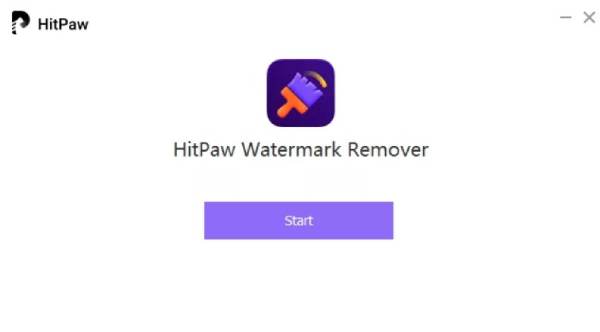
Bước 2Tải tệp của bạn lên bằng cách kéo tệp vào giao diện. Sử dụng công cụ lựa chọn để làm nổi bật hình mờ.
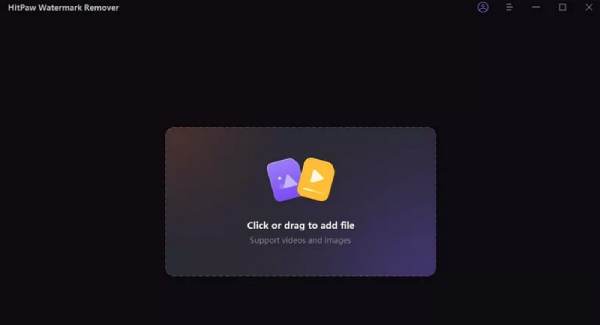
Bước 3Chọn phương pháp xóa ưa thích của bạn (làm mịn, làm cạnh hoặc tô kết cấu). Nhấp vào "Xóa", xem trước các thay đổi, sau đó nhấn "Xuất" để lưu.
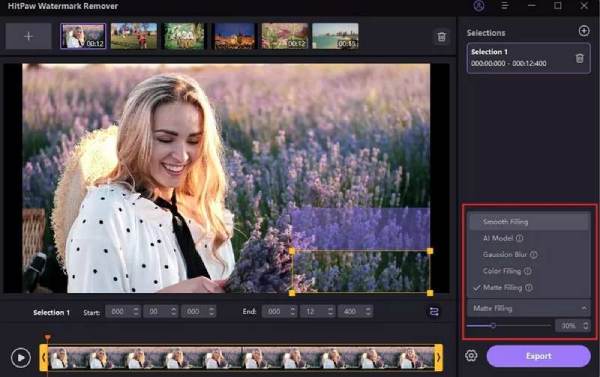
Hạn chế:
• Chất lượng xuất khẩu hạn chế trong phiên bản miễn phí.
• Một số tính năng bị khóa sau công cụ cao cấp.
Ưu điểm
Giao diện sạch sẽ, hiện đại
Tuyệt vời cho việc chỉnh sửa nhanh
Nhược điểm
Có hình mờ trên video trong phiên bản miễn phí
Tùy chỉnh hạn chế
3. Video Eraser – Xóa Logo (iOS/Androi)d
Ứng dụng di động này là cứu cánh cho những ai thích chỉnh sửa trên điện thoại hoặc máy tính bảng. Video Eraser nhẹ và thực hiện công việc mà không cần rườm rà—hoàn hảo để cắt các clip nhanh và xóa hình mờ khỏi GIF và video trong khi di chuyển.
Giá cả: Miễn phí với tùy chọn mua hàng trong ứng dụng (Phiên bản Pro có giá $3.99).
Các tính năng chính:
• Cắt, xén và xóa logo trực tiếp từ thiết bị của bạn
• Hỗ trợ nhiều định dạng video
• Cung cấp tùy chọn làm mờ/làm mờ điểm ảnh để xóa logo
Cách cắt video bằng giải pháp thay thế Apowersoft Watermark Remover:
Tải xuống và cài đặt Video Eraser từ App Store hoặc Google Play. Mở ứng dụng và chạm vào "Xóa hình mờ khỏi video". Chọn video từ thư viện thiết bị của bạn. Kéo hộp xóa qua vùng hình mờ. Chạm vào "Bắt đầu" và để ứng dụng xử lý video của bạn. Lưu kết quả vào thư viện của bạn sau khi hoàn tất.
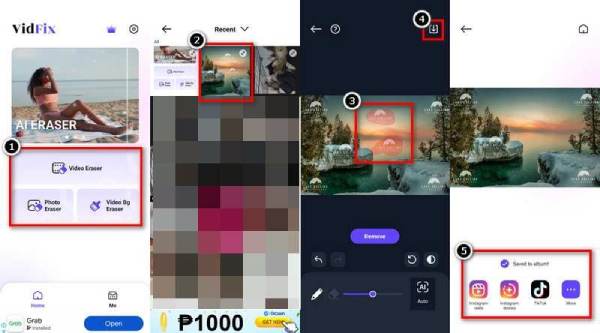
Hạn chế:
• Quảng cáo trong phiên bản miễn phí
• Một số công cụ chậm với video dài hơn
Ưu điểm
Thân thiện với thiết bị di động
Giao diện người dùng nhanh chóng và đơn giản
Hoàn hảo cho video ngắn
Nhược điểm
Quảng cáo có thể gây khó chịu
Công cụ chỉnh sửa hạn chế so với ứng dụng trên máy tính để bàn
Mỗi công cụ cung cấp một cái gì đó mà Apowersoft Filmora Watermark Remover Trực tuyến có thể không, đặc biệt nếu bạn muốn cắt hoặc chỉnh sửa linh hoạt trên các nền tảng khác nhau. Trong khi điều này Đánh giá Apowersoft Watermark Remover cung cấp cho bạn cái nhìn tổng quan về một công cụ, việc biết các tùy chọn của mình luôn hữu ích, đặc biệt là khi sự tiện lợi và chất lượng chỉnh sửa được cân nhắc.
Phần kết luận
Apowersoft Hình mờ trực tuyến Apowersoft Online Watermark Remover, 4Easysoft Total Video Converter nổi bật là lựa chọn tốt nhất. Với nhiều công cụ, việc chỉnh sửa, chuyển mã và cải thiện video trở nên đơn giản, cũng như việc xóa hình mờ. Đầu ra tuyệt vời, khả năng tương thích với nhiều định dạng và giao diện đơn giản khiến nó trở thành lựa chọn hoàn hảo cho người dùng nghiệp dư và người dùng lão luyện. Trong khi các công cụ như HitPaw và Video Eraser rất tuyệt vời để sửa lỗi nhanh,4Easysoft Total Video Converter cung cấp nhiều giá trị nhất, tính linh hoạt nhất và các tùy chọn chỉnh sửa chuyên nghiệp.
Bảo mật 100%
Bảo mật 100%



